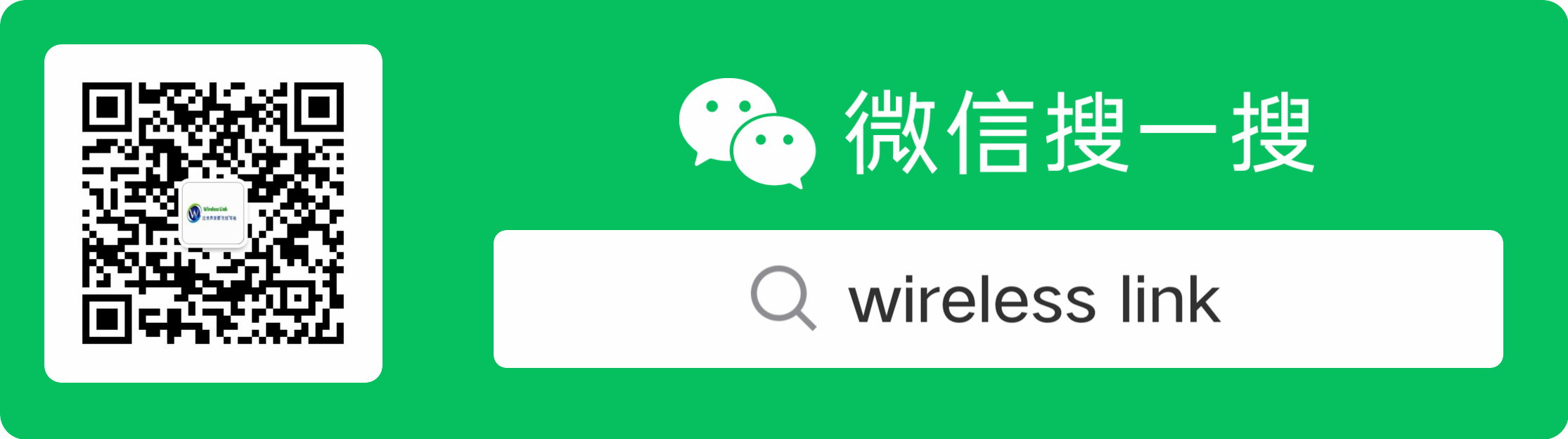下拉列表允许用户从列表中选择一个值。下拉列表默认情况下处于关闭状态,并显示单个值或预定义的文本。激活后(通过单击下拉列表),将创建一个列表,用户可以从中选择一个选项。当用户选择新值时,该列表将被删除。
调用下拉列表的主要部分, LV_DROPDOWN_PART_MAIN 它是一个简单的 lv_obj 对象。它使用所有典型的背景属性。按下,聚焦,编辑等阶梯也照常应用。
单击主对象时创建的列表是 Page。它的背景部分可以被引用, LV_DROPDOWN_PART_LIST 并为矩形本身使用所有典型的背景属性,并为选项使用文本属性。要调整选项之间的间距,请使用
text_line_space 样式属性。填充值可用于在边缘上留出一些空间。页面的可滚动部分被隐藏,其样式始终为空(透明,无填充)。
滚动条可以被引用 LV_DROPDOWN_PART_SCRLBAR 并使用所有典型的背景属性。
可以 LV_DROPDOWN_PART_SELECTED 使用所有典型的背景属性引用并使用所选的选项。它将以其默认
状态在所选选项上绘制一个矩形,并在按下状态下在被按下的选项上绘制一个矩形
有集中方法来设置下拉列表中的选项:
用这个函数lv_dropdown_set_selected来设置默认的选择的选项
我们写一个程序创建3个下拉列表,第一个用lv_dropdown_set_options这种方法,第二个用这个方法lv_dropdown_add_option,第三个默认不添加,自己看效果体验下
void lvgl_dlist_set_option_test(void)
{
lv_obj_t* ddlist1 = lv_dropdown_create(lv_scr_act(), NULL);
lv_dropdown_set_options(ddlist1, "0\n1\n2\n3");
lv_obj_set_pos(ddlist1,100,100);
lv_dropdown_set_selected(ddlist1,0);
lv_obj_t* ddlist2 = lv_dropdown_create(lv_scr_act(), NULL);
lv_dropdown_add_option(ddlist2,"0",0);
lv_dropdown_add_option(ddlist2, "1", 1);
lv_dropdown_add_option(ddlist2, "2", 2);
lv_dropdown_add_option(ddlist2, "3", 3);
lv_dropdown_set_selected(ddlist2, 1);
lv_obj_set_pos(ddlist2, 300, 100);
lv_obj_t* ddlist3 = lv_dropdown_create(lv_scr_act(), NULL);
lv_obj_set_pos(ddlist3, 500, 100);
}我们来实验下效果:
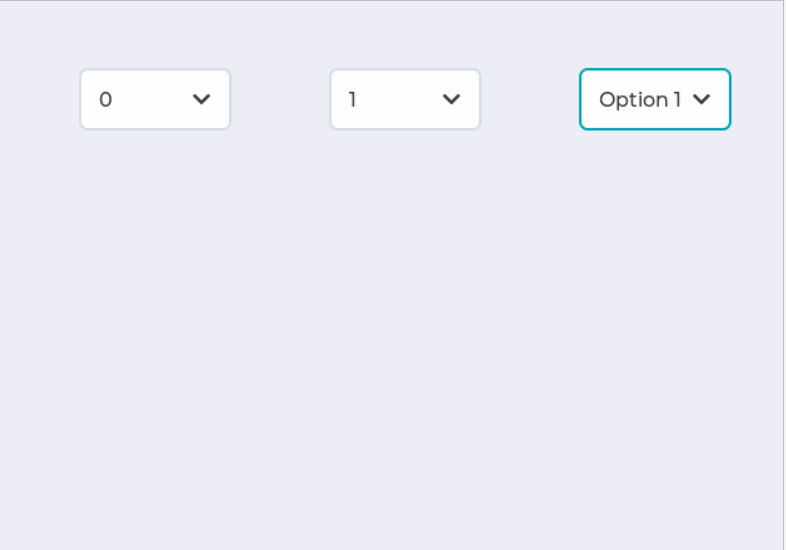
用这个函数lv_dropdown_get_selected_str(dropdown, buf, buf_size)来获取选择的选项,一般跟event配合来使用,在event的时候我们再来写代码
下拉列表的方向,用这个函数设置lv_dropdown_set_dir(dropdown, LV_DROPDOWN_DIR_LEFT/RIGHT/UP/DOWN)
我们来体验下:
void lvgl_dlist_direct_test(void)
{
lv_obj_t* ddlist1 = lv_dropdown_create(lv_scr_act(), NULL);
lv_obj_set_pos(ddlist1, 100, 300);
lv_dropdown_set_dir(ddlist1, LV_DROPDOWN_DIR_DOWN);
lv_obj_t* ddlist2 = lv_dropdown_create(lv_scr_act(), NULL);
lv_obj_set_pos(ddlist2, 300, 300);
lv_dropdown_set_dir(ddlist2, LV_DROPDOWN_DIR_UP);
lv_obj_t* ddlist3 = lv_dropdown_create(lv_scr_act(), NULL);
lv_obj_set_pos(ddlist3, 500, 300);
lv_dropdown_set_dir(ddlist3, LV_DROPDOWN_DIR_LEFT);
lv_obj_t* ddlist4 = lv_dropdown_create(lv_scr_act(), NULL);
lv_obj_set_pos(ddlist4, 700, 300);
lv_dropdown_set_dir(ddlist4, LV_DROPDOWN_DIR_RIGHT);
}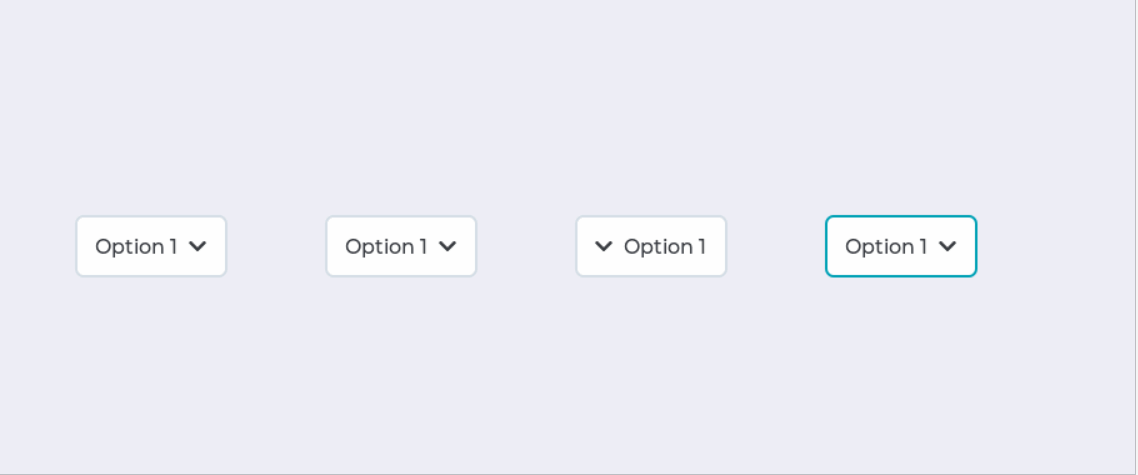
设置下拉列表的符号,如图红框位置就是设置的符号,用这个函数设置lv_dropdown_set_symbol(ddlist3, LV_SYMBOL_LEFT);

对应的代码如下:
void lvgl_dlist_symbol_test(void)
{
lv_obj_t* ddlist1 = lv_dropdown_create(lv_scr_act(), NULL);
lv_dropdown_set_options(ddlist1, "0\n1\n2\n3");
lv_obj_set_pos(ddlist1, 100, 300);
lv_dropdown_set_dir(ddlist1, LV_DROPDOWN_DIR_DOWN);
lv_dropdown_set_symbol(ddlist1, LV_SYMBOL_DOWN);
lv_obj_t* ddlist2 = lv_dropdown_create(lv_scr_act(), NULL);
lv_dropdown_set_options(ddlist2, "0\n1\n2\n3");
lv_obj_set_pos(ddlist2, 300, 300);
lv_dropdown_set_dir(ddlist2, LV_DROPDOWN_DIR_UP);
lv_dropdown_set_symbol(ddlist2, LV_SYMBOL_UP);
lv_obj_t* ddlist3 = lv_dropdown_create(lv_scr_act(), NULL);
lv_dropdown_set_options(ddlist3, "0\n1\n2\n3");
lv_obj_set_pos(ddlist3, 500, 300);
lv_dropdown_set_dir(ddlist3, LV_DROPDOWN_DIR_LEFT);
lv_dropdown_set_symbol(ddlist3, LV_SYMBOL_LEFT);
lv_obj_t* ddlist4 = lv_dropdown_create(lv_scr_act(), NULL);
lv_dropdown_set_options(ddlist4, "0\n1\n2\n3");
lv_obj_set_pos(ddlist4, 700, 300);
lv_dropdown_set_dir(ddlist4, LV_DROPDOWN_DIR_RIGHT);
lv_dropdown_set_symbol(ddlist4, LV_SYMBOL_RIGHT);
}通过这个函数来设置lv_dropdown_set_max_height(dropdown, height)
主要部分可以显示所选选项或静态文本。可以用这个函数lv_dropdown_set_show_selected(sropdown, true/false)设置
其实在最新版本中,我并没有找到这个函数
用这个函数lv_dropdown_open/close(dropdown, LV_ANIM_ON/OFF)打开跟关闭
除了基本的事件外,我们来看下这个当选择值改变的时候产生的事件
LV_EVENT_VALUE_CHANGED - Sent when the new option is selected.
我们来看下程序
static void droup_list_event_handler(lv_obj_t* obj, lv_event_t event)
{
if (event == LV_EVENT_VALUE_CHANGED) {
char buf[32];
lv_dropdown_get_selected_str(obj, buf, sizeof(buf));
printf("Option: %s\n", buf);
}
}
void lvgl_drop_list_test1(void)
{
/*Create a normal drop down list*/
lv_obj_t* ddlist = lv_dropdown_create(lv_scr_act(), NULL);
lv_dropdown_set_options(ddlist, "Apple\n"
"Banana\n"
"Orange\n"
"Melon\n"
"Grape\n"
"Raspberry");
lv_obj_align(ddlist, NULL, LV_ALIGN_IN_TOP_MID, 0, 20);
lv_obj_set_event_cb(ddlist, droup_list_event_handler);
}看下效果图
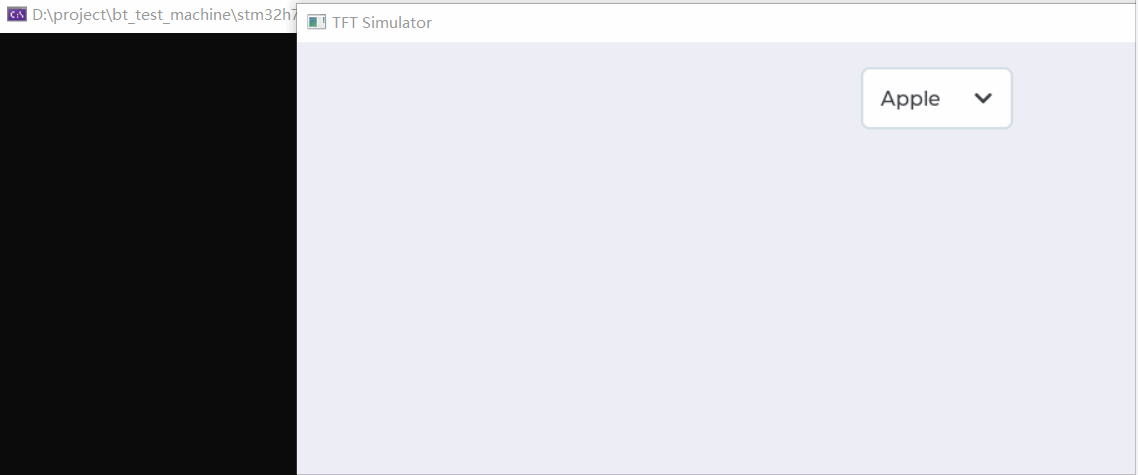
好了,完结了,更多精彩继续戳↓↓↓↓↓↓↓↓↓↓↓↓↓↓↓↓↓↓↓↓↓↓↓↓↓↓↓↓↓↓↓↓↓↓↓↓↓↓↓↓↓↓↓↓↓↓↓↓↓↓↓↓↓↓↓↓↓↓↓↓↓↓↓↓↓↓↓↓↓↓↓↓